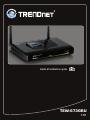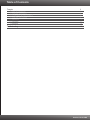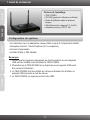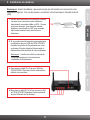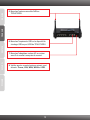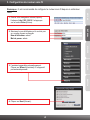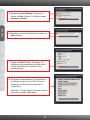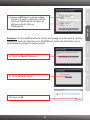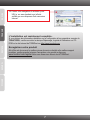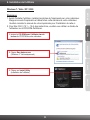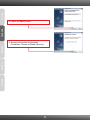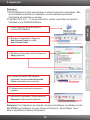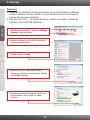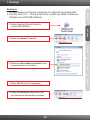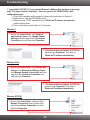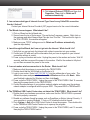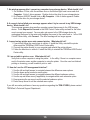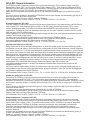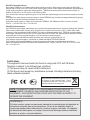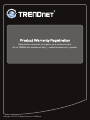Trendnet TEW-673GRU Le manuel du propriétaire
- Catégorie
- Les routeurs
- Taper
- Le manuel du propriétaire

TEW-673GRU
1.01
Guide d'installation rapide

Table of Contents
Version 12.21.2009
Français
Troubleshooting
1
1.
2. 2
3. 4
4. 8
5. 10
6. 11
7. 12
Avant de commencer
Installation du matériel
Configuration du routeur sans fil
Installation de l'utilitaire
Impression
Scannage
Stockage
1
13

ENGLISHFRANÇAISDEUTSCHESPAÑOL
ÐÓÑÑÊÈÉ
1
1. Avant de commencer
?Un ordinateur avec un adaptateur réseau câblé ou sans fil correctement installé
?Navigateur Internet : Internet Explorer (5.0 ou supérieur)
?Internet à large bande
?Installed Cable or DSL Modem
Contenu de l'emballage
?
?CD-ROM (guide de l´utilisateur et utilitaire)
?Guide d'installation rapide en plusieurs
langues
?Câble Ethernet de catégorie 5 (1.5m/5ft.)
?Adaptateur secteur (12V DC, 2A)
TEW-673GRU
Configuration du système
Remarque:
1. Vérifier que le programme nécessaire au fonctionnement de votre appareil
USB est bien installé avant d'installer le TEW-673GRU.
2. N'installez pas le TEW-673GRU et ne branchez aucun appareil USB avant
d'en recevoir l'instruction.
3. Le TEW-673GRU doit être installé sur chaque ordinateur afin d'utiliser un
appareil USB connecté au hub du réseau.
4. Le TEW-673GRU ne supporte pas les hubs USB.

ENGLISHFRANÇAISDEUTSCHESPAÑOL
ÐÓÑÑÊÈÉ
2
2. Installation du matériel
2. Si vous prévoyez de brancher une imprimante
multifonction au port USB du TEW-673GRU,
installez les pilotes de l'imprimante sur votre
ordinateur. Ensuite éteignez l'imprimante et
débranchez cette dernière de votre ordinateur.
Remarque : Veuillez consulter le manuel de
votre imprimante pour les instructions
installation de l'imprimante.
Remarque: Avant de débuter, réunissez toutes les informations concernant votre
connexion Internet. En cas de besoin, contactez votre fournisseur d’accès Internet
(FAI).
Cable/DSL Modem
Internet
1. Vérifiez que vous avez une connexion Internet.
Lorsque vous connectez votre ordinateur
directement au modem câble ou DSL. Ouvrez
votre web browser, (par exemple Internet
Explorer) et saisissez un URL (par exemple
http://www.trendnet.com) dans la barre
d'adresse.
4. Branchez le câble RJ-45 à l'un des ports LAN
du TEW-673GRU. Branchez l'autre extrémité
au port Ethernet de l'ordinateur
3. Connectez le câble RJ-45 au port WAN du
TEW-673GRU. Branchez l'autre extrémité du
câble à votre modem.

ENGLISHFRANÇAISDEUTSCHESPAÑOL
ÐÓÑÑÊÈÉ
3
8. Vérifiez que les voyants lumineux suivant, sont
allumés : Power, LAN, WAN, WLAN et USB.
5. Branchez l'antenne amovible 3dBi au
TEW-673GRU.
6. Branchez l'imprimante USB ou le dispositif de
stockage USB au port USB du TEW-673GRU.
7. Branchez l'adaptateur secteur AC au routeur
sans fil et ensuite à une prise de courant.

ENGLISHFRANÇAISDEUTSCHESPAÑOL
ÐÓÑÑÊÈÉ
4
Remarque : Il est recommandé de configurer le routeur sans fil depuis un ordinateur
câblé.
1. Ouvrez votre navigateur Internet, tapez-y
l'adresse http://192.168.10.1 et appuyez
sur la touche Enter (Entrez).
2. Saisissez le nom d'utilisateur et le mot de pas
se, ensuite cliquez sur
Nom d'utilisateur:
Log In.
admin
Mot de passe: admin.
3. Configuration du routeur sans fil
3. L'assistant apparaîtra automatiquement.
Cliquez sur Wizard (Assistant) s'il n'apparaît
pas automatiquement.
4. Cliquez sur Next (Suivant).

ENGLISHFRANÇAISDEUTSCHESPAÑOL
ÐÓÑÑÊÈÉ
5
6. Sélectionnez votre fuseau horaire et cliquez sur
Next (Suivant).
5. Saisissez un mot de passe, confirmez-le et
cliquez sur Next (Suivant). Par défaut, le mot
de passe est admin.
7. Cliquez sur Next (Suivant). Remarque : Ne
modifiez pas les paramètres par défaut sauf si
ces derniers créent un conflit avec votre
matériel existant.
8. Configurez les paramètres en vous basant sur
les données reçues de votre FAI. Suivez les
instructions de l'assistant pour terminer la
configuration.
Remarque : Chaque type de connexion Internet
peut avoir des options différentes.

ENGLISHFRANÇAISDEUTSCHESPAÑOL
ÐÓÑÑÊÈÉ
6
Remarque : routeur sans fil. Veuillez
consulter le Guide de l'utilisateur sur le CD-ROM pour obtenir des informations sur le
paramétrage du cryptage du routeur sans fil.
Il est conseillé d'activer la fonction de cryptage de
9. Indiquez le SSID désiré et cliquez sur Next
(Suivant). Par défaut, Le SSID pour le WLAN
2.4GHz est TRENDnet673N. Par défaut, Le
SSID pour le WLAN 5GHz est
TRENDnet673A.
10. Cliquez sur Restart (Redémarrer).
11. Cliquez sur Close (Fermer).
12. Cliquez sur OK.

ENGLISHFRANÇAISDEUTSCHESPAÑOL
ÐÓÑÑÊÈÉ
7
13. Ouvrez votre navigateur et saisissez-y une
URL (p. ex. www.trendnet.com) afin de
vérifiez que vous disposez d'une connexion
Internet.
L'installation est maintenant complète.
Enregistrez votre produit
Afin d’être sûr de recevoir le meilleur niveau de service clientèle et le meilleur support
possibles, veuillez prendre le temps d’enregistrer votre produit en ligne sur:
www.trendnet.com/register Nous vous remercions d’avoir choisi net.
Si vous désirez des informations détaillées sur la configuration et les paramètres avancés du
TEW-673GRU, veuillez consulter la rubrique Dépannage, le guide de l'utilisateur sur CD-
ROM ou le site Internet de TRENDnet sur http://www.trendnet.com.
TREND

ENGLISHFRANÇAISDEUTSCHESPAÑOL
ÐÓÑÑÊÈÉ
8
4. Installation de l'utilitaire
Windows 7 / Vista / XP / 2000
Remarque:
1. Avant d'installer l'utilitaire, installez les pilotes de l'imprimante sur votre ordinateur.
Eteignez ensuite l'imprimante et débranchez cette dernière de votre ordinateur.
Veuillez consulter le manuel de votre imprimante pour l'installation de celle-ci.
2. Pour Mac OS X (10.1 ~ 10.4) des instructions, veuillez-vous référer au Guide de
l'utilisateur sur le CD-ROM d'utilitaires.
1. Insérez le CD-ROM avec l'utilitaire dans le
lecteur de CD-ROM de votre ordinateur.
2. Cliquez Run Autorun.exe
(Windows 7/ Vista uniquement).
3.
Installation de l'utilitaire).
Cliquez sur Install Utility
(

ENGLISHFRANÇAISDEUTSCHESPAÑOL
ÐÓÑÑÊÈÉ
9
4. Cliquez sur Next (Suivant).
5. Suivez les instructions de l'assistant
d'installation. Cliquez sur Finish (Terminer).

ENGLISHFRANÇAISDEUTSCHESPAÑOL
ÐÓÑÑÊÈÉ
10
5. Impression
1. Double cliquez sur l'icône du Centre de
contrôle USB TRENDnet.
Remarque :
1.Un seul utilisateur à la fois peut imprimer en mode de connexion automatique. Dès
qu’un utilisateur a terminé son impression, un autre utilisateur peut utiliser
l’imprimante pour imprimer ou scanner.
2.Pour Mac OS X (10.1 ~ 10.4) des instructions, veuillez-vous référer au Guide de
l'utilisateur sur le CD-ROM d'utilitaires.
2. Sélectionnez l'imprimante. Cliquez sur
Auto-Connect Printer et sur Set
Auto-Connect Printer .
5. L'utilsateur peut maintenant commencer à
imprimer.
3. Sélectionnez l'imprimante désiré et cliquez sur
Apply (Appliquer).
6. Sélectionnez l'imprimante. Cliquez ensuite sur
Disconnect. (Déconnecter) (optionnel)
4. Le Centre de contrôle USB indiquera
maintenant l'imprimante Auto-Connected
Printer (Imprimante auto connectée).
Remarque: Pour l'impression en mode de connexion automatique, un utilisateur ne doit
pas attendre que l'utilisateur en cours clique sur Disconnect. Suivez l'étape 1 pour
devenir propriétaire du serveur d'impression.

ENGLISHFRANÇAISDEUTSCHESPAÑOL
ÐÓÑÑÊÈÉ
11
6. Scannage
Remarque:
1. Seulement un utilisateur à la fois peut scanner sous le mode Scanner de Réseau.
Lorsque l'utilisateur a fini de scanner, un autre utilisateur pourra à ce moment là
scanner des nouveaux documents.
2. Pour Mac OS X (10.1 ~ 10.4) des instructions, veuillez-vous référer au Guide de
l'utilisateur sur le CD-ROM d'utilitaires.
2. Mettez le document sur la vitre du scanner de
l'imprimante multifonction.
1. Sélectionnez l'imprimante. Cliquez sur Network
Scanner (Scanneur réseau).
3. Cliquez ensuite sur Scan.
4. Donnez-lui un nom, sélectionnez le type
d'image et choisissez le chemin désiré. Cliquez
ensuite Next (Suivant).
5. Patientez pendant que l'image est votre cours
de numérisation. Puis cliquez sur Close
(Fermer).

ENGLISHFRANÇAISDEUTSCHESPAÑOL
ÐÓÑÑÊÈÉ
12
7. Stockage
Remarque:
1. Un seul utilisateur à la fois peut se brancher sur le dispositif de stockage USB
2. Pour Mac OS X (10.1 ~ 10.4) des instructions, veuillez-vous référer au Guide de
l'utilisateur sur le CD-ROM d'utilitaires.
4. Cliquez OK (Windows XP uniquement).
1. Double cliquez sur l'icône du Centre de
contrôle USB TRENDnet.
2. Cliquez sur Connect (Connecter).
3. Sélectionnez Open folder to view files (Ouvrir
le répertoire pour voir les fichiers)
5. Cliquez sur Disconnect (déconnecter) pour
vous déconnecter du dispositif de stockage.
La page est en cours de chargement...
La page est en cours de chargement...
La page est en cours de chargement...
La page est en cours de chargement...

GPL/LGPL General Information
This TRENDnet product includes free software written by third party developers. These codes are subject to the GNU
General Public License ("GPL") or GNU Lesser General Public License ("LGPL"). These codes are distributed WITHOUT
WARRANTY and are subject to the copyrights of the developers. TRENDnet does not provide technical support for these
codes. The details of the GNU GPL and LGPL are included in the product CD-ROM.
Please also go to (http://www.gnu.org/licenses/gpl.txt) or (http://www.gnu.org/licenses/lgpl.txt) for specific terms of each
license.
The source codes are available for download from TRENDnet's web site (http://trendnet.com/downloads/list_gpl.asp) for at
least three years from the product shipping date.
You could also request the source codes by contacting TRENDnet.
20675 Manhattan Place, Torrance, CA 90501, USA. Tel: +1-310-961-5500 Fax: +1-310-961-5511
Informations générales GPL/LGPL
Ce produit TRENDnet comprend un logiciel libre écrit par des programmeurs tiers. Ces codes sont sujet à la GNU General
Public License ("GPL" Licence publique générale GNU) ou à la GNU Lesser General Public License ("LGPL" Licence
publique générale limitée GNU). Ces codes sont distribués SANS GARANTIE et sont sujets aux droits d'auteurs des
programmeurs. TRENDnet ne fournit pas d'assistance technique pour ces codes. Les détails concernant les GPL et LGPL
GNU sont repris sur le CD-ROM du produit.
Veuillez également vous rendre en (http://www.gnu.org/licenses/gpl.txt) ou en (http://www.gnu.org/licenses/lgpl.txt) pour les
conditions spécifiques de chaque licence.
Les codes source sont disponibles au téléchargement sur le site Internet de TRENDnet web site
(http://trendnet.com/downloads/list_gpl.asp) durant au moins 3 ans à partir de la date d'expédition du produit.
Vous pouvez également demander les codes source en contactant TRENDnet.
20675 Manhattan Place, Torrance, CA 90501, USA. Tel: +1-310-961-5500 Fax: +1-310-961-5511
Allgemeine Informationen zu GPL/LGPL
Dieses Produkt enthält die freie Software "netfilter/iptables" (© 2000-2004 netfilter project http://www.netfilter.org) und die
freie Software „Linux „mtd“ (Memory Technology Devices) Implementation (© 2000 David Woodhouse), erstmals integriert in
Linux Version 2.4.0-test 3 v. 10.07.2000 (http://www.kernel.org/pub/linux/kernel/v2.4/old-test-kernels/linux-2.4.0-test3.tar.bz2),
sowie weitere freie Software. Sie haben durch den Erwerb dieses Produktes keinerlei Gewährleistungsansprüche gegen die
Berechtigten an der oben genannten Software erworben; weil diese die Software kostenfrei lizenzieren gewähren sie keine
Haftung gemäß unten abgedruckten Lizenzbedingungen. Die Software darf von jedermann im Quell-und Objektcode unter
Beachtung der Lizenzbedingungen der GNU General Public License Version 2, und GNU Lesser General Public License
(LGPL) vervielfältigt, verbreitet und verarbeitet werden. Die Lizenz ist unten im englischsprachigen Originalwortlaut
wiedergegeben. Eine nichtoffizielle Übersetzung in die deutsche Sprache finden Sie im Internet unter
(http://www.gnu.de/documents/gpl-2.0.de.html). Eine allgemeine öffentliche GNU Lizenz befindet sich auch auf der
mitgelieferten CD-ROM.
Sie können Quell-und Objektcode der Software für mindestens drei Jahre auf unserer Homepage www.trendnet.com im
Downloadbereich (http://trendnet.com/langen/downloads/list_gpl.asp) downloadend. Sofern Sie nicht über die Möglichkeit
des Downloads verfügen können Sie bei TRENDnet.
20675 Manhattan Place, Torrance, CA 90501 -U.S.A -, Tel.: +1-310-961-5500, Fax: +1-310-961-5511 die Software anfordern.
Información general sobre la GPL/LGPL
Este producto de TRENDnet incluye un programa gratuito desarrollado por terceros. Estos códigos están sujetos a la
Licencia pública general de GNU (“GPL”) o la Licencia pública general limitada de GNU (“LGPL”). Estos códigos son
distribuidos SIN GARANTÍA y están sujetos a las leyes de propiedad intelectual de sus desarrolladores. TRENDnet no ofrece
servicio técnico para estos códigos. Los detalles sobre las licencias GPL y LGPL de GNU se incluyen en el CD-ROM del
producto.
Consulte también el (http://www.gnu.org/licenses/gpl.txt) ó el (http://www.gnu.org/licenses/lgpl.txt) para ver las cláusulas
específicas de cada licencia.
Los códigos fuentes están disponibles para ser descargados del sitio Web de TRENDnet
(http://trendnet.com/downloads/list_gpl.asp) durante por lo menos tres años a partir de la fecha de envío del producto.
También puede solicitar el código fuente llamando a TRENDnet.
20675 Manhattan Place, Torrance, CA 90501, USA. Tel: +1-310-961-5500 Fax: +1-310-961-5511
Îáùàÿ èíôîðìàöèÿ î ëèöåíçèÿõ GPL/LGPL
 ñîñòàâ äàííîãî ïðîäóêòà TRENDnet âõîäèò áåñïëàòíîå ïðîãðàììíîå îáåñïå÷åíèå, íàïèñàííîå ñòîðîííèìè
ðàçðàáîò÷èêàìè. Ýòî ÏÎ ðàñïðîñòðàíÿåòñÿ íà óñëîâèÿõ ëèöåíçèé GNU General Public License ("GPL") èëè GNU
Lesser General Public License ("LGPL"). Ïðîãðàììû ðàñïðîñòðàíÿþòñÿ ÁÅÇ ÃÀÐÀÍÒÈÈ è îõðàíÿþòñÿ àâòîðñêèìè
ïðàâàìè ðàçðàáîò÷èêîâ. TRENDnet íå îêàçûâàåò òåõíè÷åñêóþ ïîääåðæêó ýòîãî ïðîãðàììíîãî îáåñïå÷åíèÿ.
Ïîäðîáíîå îïèñàíèå ëèöåíçèé GNU GPL è LGPL ìîæíî íàéòè íà êîìïàêò-äèñêå, ïðèëàãàåìîì ê ïðîäóêòó.
 ïóíêòàõ (http://www.gnu.org/licenses/gpl.txt) è (http://www.gnu.org/licenses/lgpl.txt) èçëîæåíû êîíêðåòíûå óñëîâèÿ
êàæäîé èç ëèöåíçèé.
Èñõîäíûé êîä ïðîãðàìì äîñòóïåí äëÿ çàãðóçêè ñ âåá-ñàéòà TRENDnet (http://trendnet.com/downloads/list_gpl.asp) â
òå÷åíèå, êàê ìèíèìóì, òðåõ ëåò ñî äíÿ ïîñòàâêè ïðîäóêòà.
Êðîìå òîãî, èñõîäíûé êîä ìîæíî çàïðîñèòü ïî àäðåñó TRENDnet.
20675 Manhattan Place, Torrance, CA 90501, USA. Tel: +1-310-961-5500 Fax: +1-310-961-5511
La page est en cours de chargement...
La page est en cours de chargement...
-
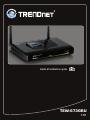 1
1
-
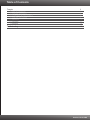 2
2
-
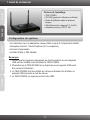 3
3
-
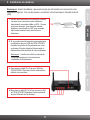 4
4
-
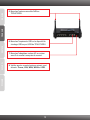 5
5
-
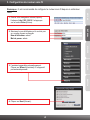 6
6
-
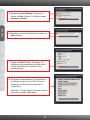 7
7
-
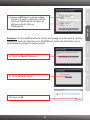 8
8
-
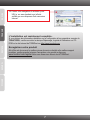 9
9
-
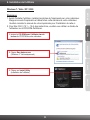 10
10
-
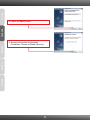 11
11
-
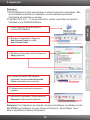 12
12
-
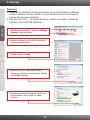 13
13
-
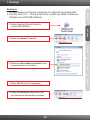 14
14
-
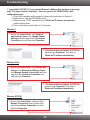 15
15
-
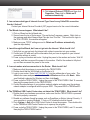 16
16
-
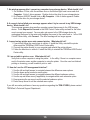 17
17
-
 18
18
-
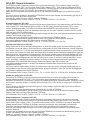 19
19
-
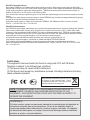 20
20
-
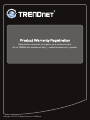 21
21
Trendnet TEW-673GRU Le manuel du propriétaire
- Catégorie
- Les routeurs
- Taper
- Le manuel du propriétaire
dans d''autres langues
- English: Trendnet TEW-673GRU Owner's manual
Documents connexes
-
Trendnet TEW-673GRU Le manuel du propriétaire
-
Trendnet TEW-673GRU Quick Installation Guide
-
Trendnet TEW-673GRU Quick Installation Guide
-
Trendnet TEW-673GRU Manuel utilisateur
-
Trendnet TEW-653AP Quick Installation Guide
-
Trendnet TEW-MFP1 Le manuel du propriétaire
-
Trendnet TEW-MFP1 Quick Installation Guide
-
Trendnet TEW-673GRU Quick Installation Guide
-
Trendnet TEW-634GRU Le manuel du propriétaire
-
Trendnet TEW-673GRU Quick Installation Guide